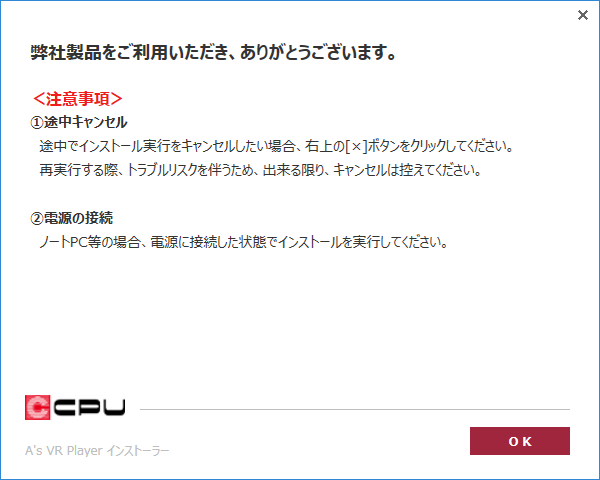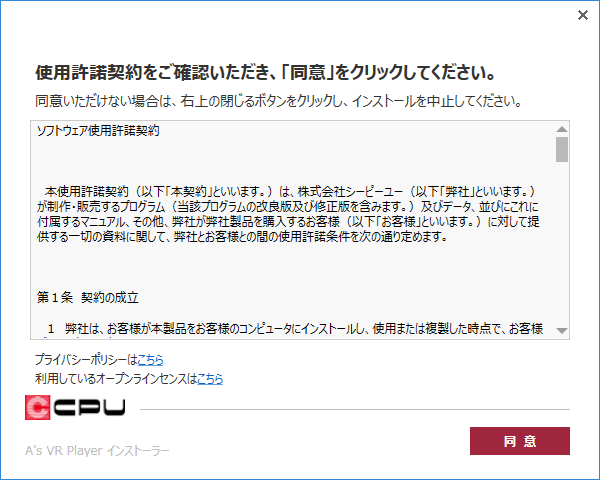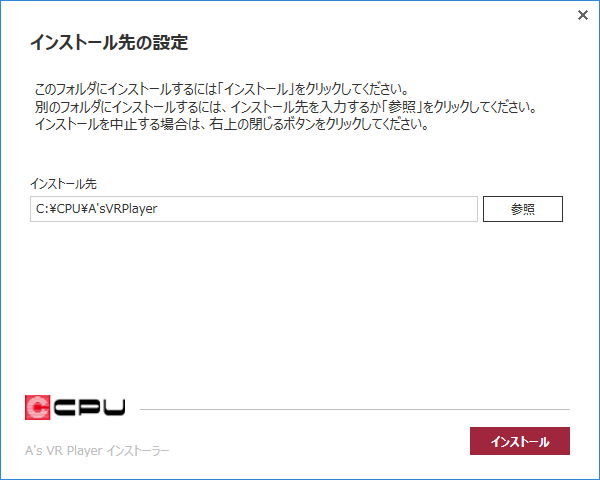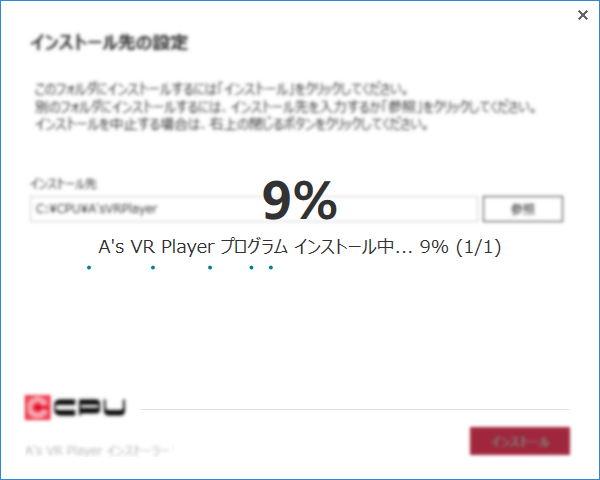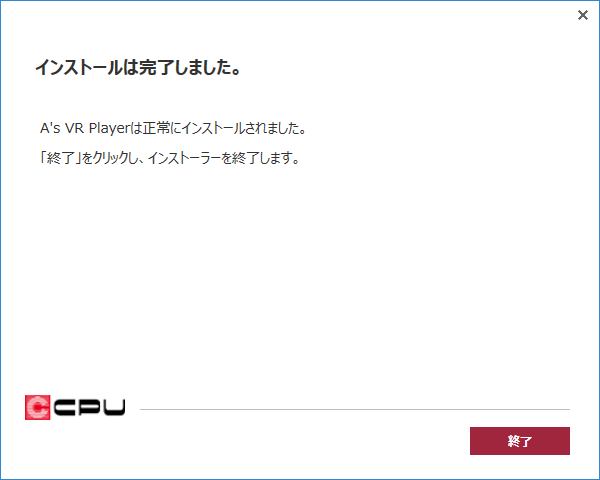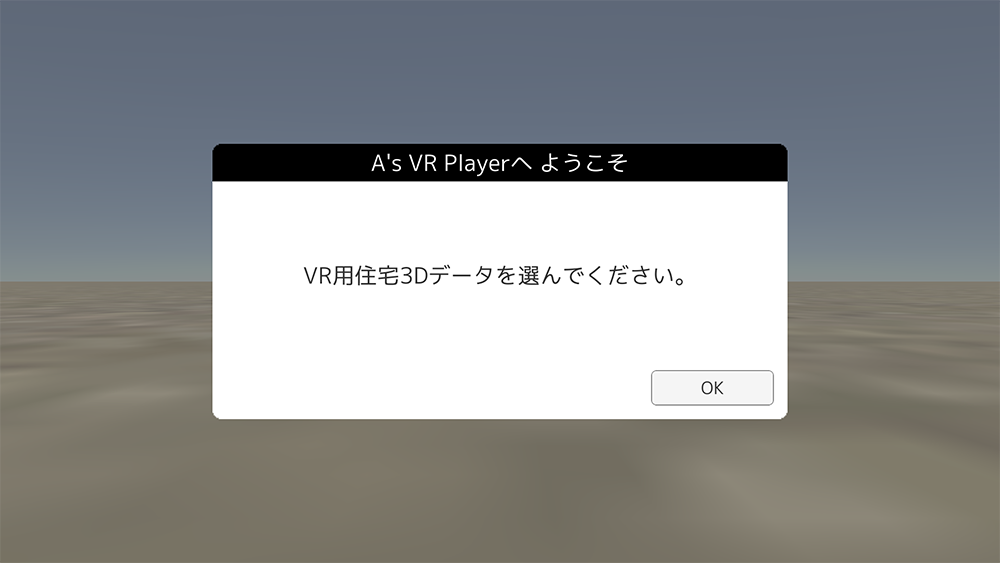A's VR Player ダウンロードDOWNLOAD FOR "A's VR Player"
「A's VR Player」は、オプション「A's VR」をご契約いただいている方がご利用いただけます。以下の手順にて、ダウンロードおよびインストールを行ってください。
なお、「A's VR Player」の起動には、インターネット環境と、ID・パスワードが必要になります。
ID・パスワードは、「A's VR」のご契約者に弊社からお送りしております「ID/パスワード通知書」に記載されています。
「A's VR」をご契約のライセンスでA'sにログインしている場合は、あらためてID・パスワードをご入力いただく必要はありません。
起動時に「ライセンス管理ツール」画面や、ID・パスワードの入力画面が表示された場合は、「A's VR」をご契約されていないか、インターネットに接続されていない可能性があります。
その場合は契約内容または使用環境をご確認くださいますようお願いいたします。
インストール手順
- 下の枠内より「A's VR Player」をダウンロード。
-
ダウンロードした「c_installer_VR1.3.0.exe」をダブルクリック。
*「ユーザーアカウント制御」の画面が表示された場合は「はい」をクリックします。
*「注意事項」の画面が表示されます。
- 「OK」をクリック。
*「ソフトウェア使用許諾契約」の画面が表示されます。
- 内容をご確認いただき、「同意」をクリック。
*「A's VR Player」をご利用いただくにはソフトウェア使用許諾契約の内容に同意していただく必要があります。同意いただけない場合は、画面右上の×印をクリックし、インストールを中止してください。
- インストール先を確認し、「インストール」をクリック。
*インストール先を変更する場合は、「参照」をクリックしインストール先を指定してください。
- インストール完了画面が表示されますので、「終了」をクリック。
*デスクトップにショートカット

(A's VR Player)が表示されます。
起動手順
- デスクトップのショートカット
 (A's VR Player)をダブルクリック。
(A's VR Player)をダブルクリック。
*「A's VR Player」がフルスクリーンモード(全画面)で表示されます。
- VR用住宅データを選択する画面が表示されますので、「OK」をクリックし、3Dデータ(*.bytes)を選択。
*bytes形式の3Dデータは、A'sの3Dパースの「A's VR保存」で作成できます。
*「ライセンス管理ツール」画面や、ID・パスワードの入力画面が表示された場合は、「A's VR」をご契約されていないか、インターネットに接続されていない可能性があります。その場合は契約内容または使用環境をご確認くださいますようお願いいたします。
しばらくすると3Dデータが表示されます。
 をクリックし、お手持ちのヘッドマウントディスプレイを装着すればVRプレゼンが行えます。
をクリックし、お手持ちのヘッドマウントディスプレイを装着すればVRプレゼンが行えます。